Użytkownicy iPhone’a, którzy również korzystają z systemu Windows 11, w końcu otrzymują funkcjonalność międzyplatformową. Teraz możesz przeglądać wiadomości tekstowe lub powiadomienia ze smartfona na komputerze, a nawet wykonywać połączenia. Aby to zrobić, wystarczy pobrać nową aplikację i sparować urządzenie.
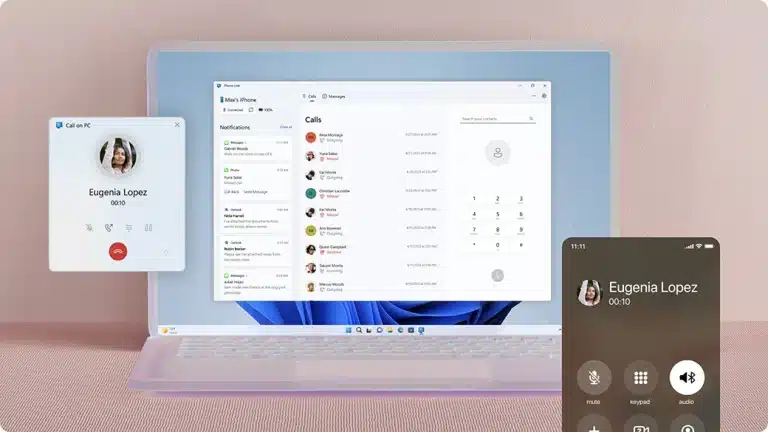
Windows 11 oferuje już wiele rozwiązań do interakcji ze smartfonami z Androidem, podczas gdy użytkownicy Apple zostali w tyle ze względu na zamknięty ekosystem. Jednak już w maju 2023 roku Microsoft zaprezentował integrację Windowsa 11 z iPhonem za pomocą programu Phone Link.
Dzięki temu programowi możesz łatwo podłączyć swoje urządzenie z systemem Android/iPhone do systemu Windows 11 . Jedynym ograniczeniem jest to, że będzie wymagać systemu iOS 14 lub nowszego oraz najnowszej wersji systemu Windows.
Jeśli twój system operacyjny nie ma możliwości podłączenia iPhone’a, najprawdopodobniej musisz zainstalować najnowsze aktualizacje z Windows Update i zaktualizować samą aplikację komunikacyjną telefonu.
Podłączamy iPhone’a do komputera z systemem Windows 11
Podłączenie smartfona Apple stało się znacznie łatwiejsze dzięki nowej wersji Phone Link.
- Instalujemy program ze sklepu Microsoft Store.
- Uruchom program z menu Start lub za pośrednictwem Microsoft Store.
- W nowym oknie wybierz iPhone’a i rozpocznij konfigurację. Ta opcja nie jest dostępna dla starszych wersji systemu operacyjnego — sprawdź Windows Update, aby uzyskać najnowsze aktualizacje.
- Następnie pojawi się okno z kodem QR, który należy zeskanować aparatem telefonu obsługującego technologię Bluetooth. Alternatywnie możesz użyć połączenia URL.
- Gdy tylko zeskanujesz aparatem kod QR, na ekranie smartfona pojawi się komunikat o podłączeniu urządzenia do systemu Windows.
- W oknie powiadomienia kliknij „Otwórz”, aby pobrać program Link to Windows z AppStore.
- Kliknij „Połącz nowy komputer” w programie Łącze z systemem Windows.
- Na komputerze i telefonie pojawi się sześciocyfrowy kod. Upewnij się, że numery na obu urządzeniach są zgodne, a następnie stuknij w Paruj.
- Po potwierdzeniu parowania pojawi się nowy komunikat z prośbą o zezwolenie komputerowi na odbieranie wiadomości z iPhone’a. Kliknij „Zezwól”.
- Następnie na komputerze pojawi się instrukcja krok po kroku, jak podłączyć Bluetooth na smartfonie, aby zsynchronizować kontakty.
- Twój komputer i iPhone są teraz sparowane i zsynchronizowane. Możesz odbierać wiadomości, SMS-y i połączenia na swoim komputerze.
Jeśli na jednym z etapów napotkasz błąd parowania, musisz przejść do ustawień Bluetooth i wybrać „Zapomnij to urządzenie” i ponownie rozpocząć cały proces konfiguracji. Program Phone Link opisze również wszystkie niezbędne kroki.
Funkcje dostępne po sparowaniu iPhone’a z systemem Windows 11
Po pomyślnym sparowaniu telefonu będziesz mógł odbierać wiadomości, w tym SMS-y i inne wiadomości z iPhone’a na prawym pasku powiadomień systemu Windows 11. Możesz odpowiadać na wiadomości bezpośrednio z okna powiadomień na pasku powiadomień.
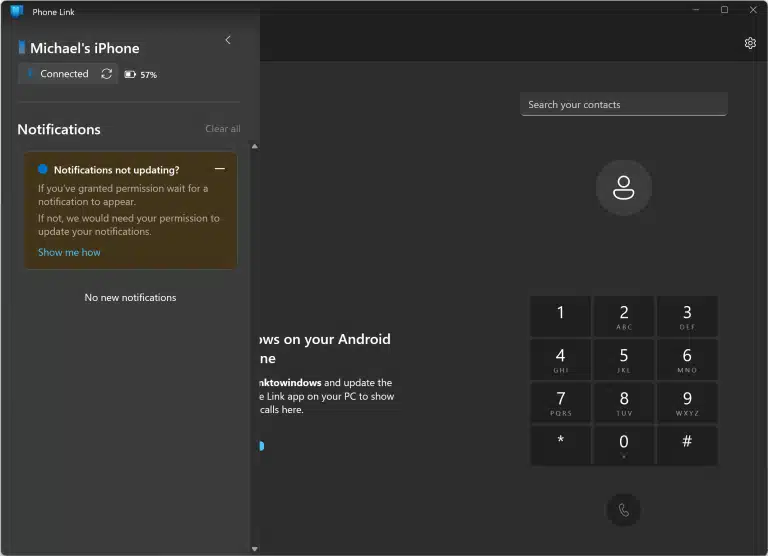
Ponadto Twoja aplikacja będzie wyświetlana w zasobniku systemowym jako mała ikona. Po otwarciu aplikacji uzyskujesz dostęp do połączeń i kontaktów, które możesz wpisywać bezpośrednio na klawiaturze.
W niektórych przypadkach ten program może działać niestabilnie, a liczba możliwości pozostaje bardzo ograniczona. Jednak Phone Link z powodzeniem radzi sobie ze swoimi głównymi zadaniami – wiązaniem telefonu i odbieraniem wiadomości w systemie Windows.
Jakie są ograniczenia?
Phone Link nie umożliwia tworzenia wiadomości grupowych ani odpowiadania na nie, wysyłania obrazów, GIF-ów ani dodatkowych emotikonów.
Jeśli chodzi o połączenia, program może nieprawidłowo odtwarzać dźwięk na głośnikach komputera, gdy podłączony jest zestaw słuchawkowy Bluetooth. Również z niedogodności warto wspomnieć, że zamknięcie okna aplikacji kończy rozmowę.
Obecna wersja aplikacji tetheringu na iPhone’a jest wciąż dość surowa, więc nie warto jeszcze całkowicie polegać na Phone Link. Deweloperzy aktywnie pracują nad poprawą błędów i uzupełnieniem interfejsu o nowe funkcje i na razie pozostaje to jedyny sposób na wygodne powiązanie telefonów Apple’a z Windowsem.
Różnice w możliwościach iPhone’a i Androida
Phone Link na Androida oferuje znacznie więcej funkcji niż na iPhone’a. Można to wytłumaczyć faktem, że Microsoft ukierunkował swój najnowszy system operacyjny przede wszystkim na integrację z urządzeniami z Androidem.
Jeśli używasz nowszego smartfona z systemem Android, takiego jak Samsung Galaxy S21, możesz uruchamiać wiele aplikacji telefonicznych na pulpicie systemu Windows. Możesz także przeglądać i przesyłać dowolne zdjęcia bezpośrednio z aparatu w telefonie. W tym celu użytkownicy urządzeń Apple muszą zainstalować osobny program Apple iCloud dla systemu Windows.
Jeśli potrzebujesz pełnej kompatybilności między iPhonem a komputerem, nadal powinieneś pomyśleć o zakupie komputera Mac. Dla właścicieli smartfonów z Androidem system operacyjny firmy Microsoft jest nadal odpowiedni.


